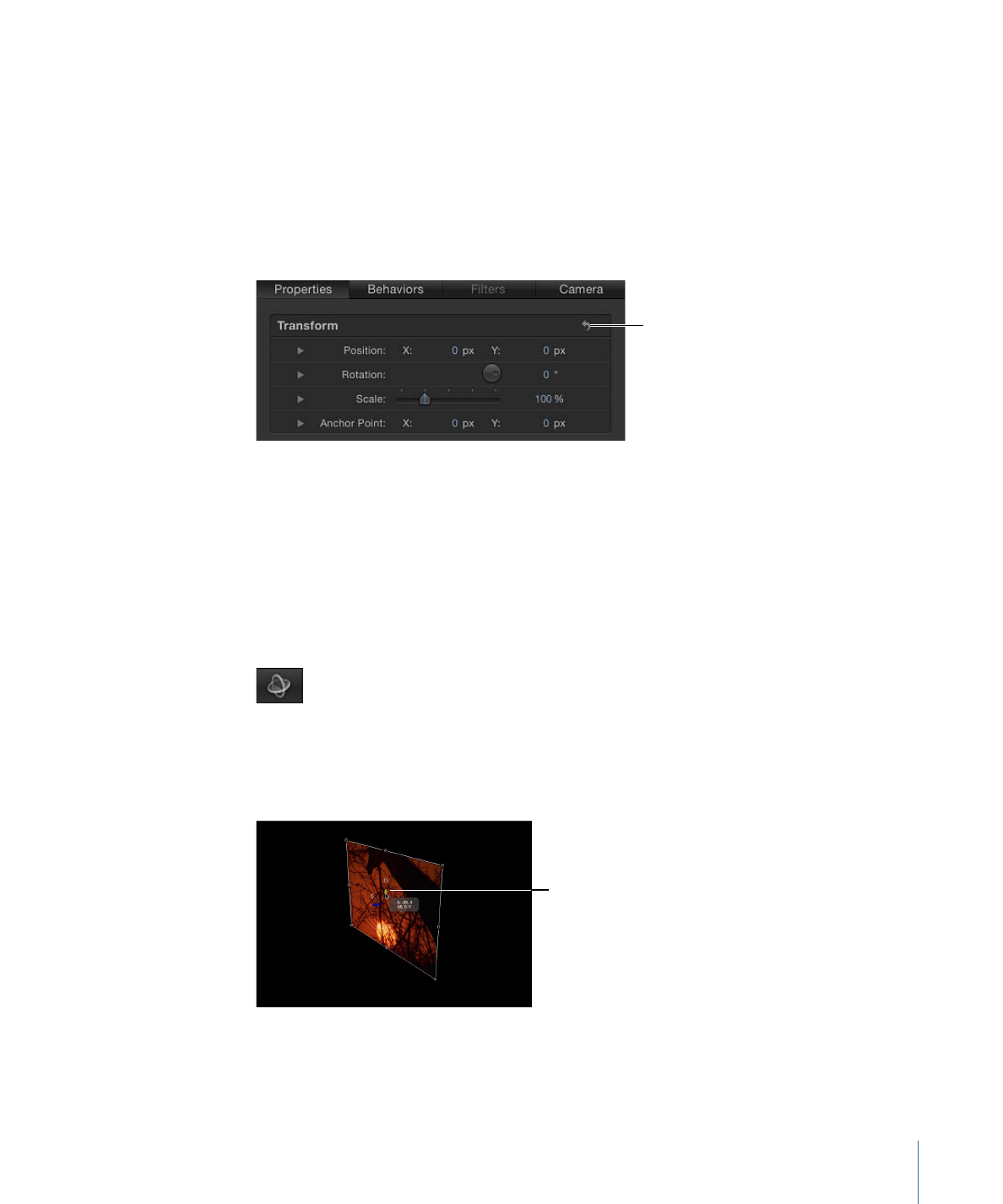
3D 空間でオブジェクトを操作する
3D ワークスペースには、3D 空間でオブジェクトを操作するためのツールが用意
されています。これらのツールには、オブジェクトを操作する 3D オンスクリー
ンコントロール、HUD の 3D 変形コントロール、オブジェクトの「情報」インス
ペクタのパラメータなどがあります。
3D 空間でオブジェクトを変形するには
1
変形するオブジェクトを選択し、ツールバーの「3D 変形」ツールを選択します。
オブジェクトのエッジを囲むように調整ハンドルが表示され、3 色の 3D 座標軸
ハンドルがオブジェクトのアンカーポイントに表示されます。矢印のハンドルは
それぞれ、オブジェクトを移動できる軸に対応します。
3D axis handles appear
as colored arrows.
2
該当する変形ハンドルをドラッグすると、選択した座標軸に沿ってオブジェクト
が移動します。
85
第 2 章
Motion のインターフェイス

赤い座標軸は X(水平方向)軸、緑の座標軸は Y(垂直方向)軸、青の座標軸は
Z(奥行き方向)軸です。
3D 空間でオブジェクトを回転するには
1
変形するオブジェクトを選択し、ツールバーの「3D 変形」ツールを選択します。
オブジェクトのエッジの周りに調整ハンドルが表示され、3 色の 3D 座標軸ハン
ドルがオブジェクトのアンカーポイントに表示されます。座標軸ハンドル近くの
小さい 3 個の丸が 3D 回転ハンドルです。回転ハンドルはそれぞれ、オブジェク
トを回転できる座標軸に対応します。
2
色付き矢印の横または上にある回転ハンドルにポインタを置きます。
• 赤い輪は X 軸を中心とした回転を示します。
• 緑の輪は Y 軸を中心とした回転を示します。
• 青の輪は Z 軸を中心とした回転を示します。
3
3D の回転ハンドルがアクティブになったら、キャンバスで左右にドラッグして、
選択した軸を中心にオブジェクトを回転させます。
3D rotation handles help you find
the right axis.
As you rotate, a small info window
displays the changed values.
変形したオブジェクトをリセットするには
1
リセットするオブジェクトを選択します。
2
カメラの「情報」インスペクタで、「変形」パラメータにあるリセットボタンを
クリックします。
3D 変形の詳細については、「
3D 変形ツール
」を参照してください。
86
第 2 章
Motion のインターフェイス